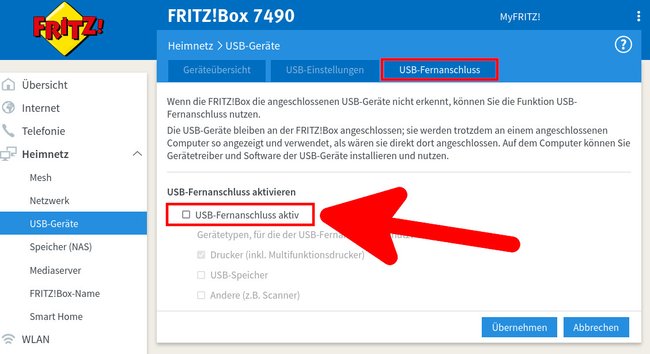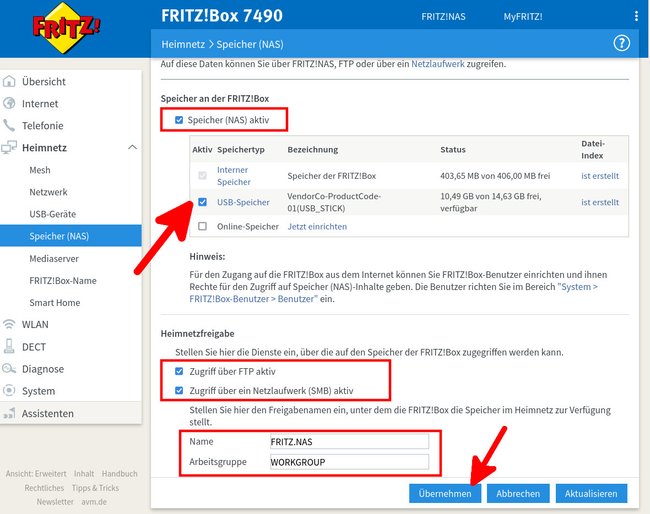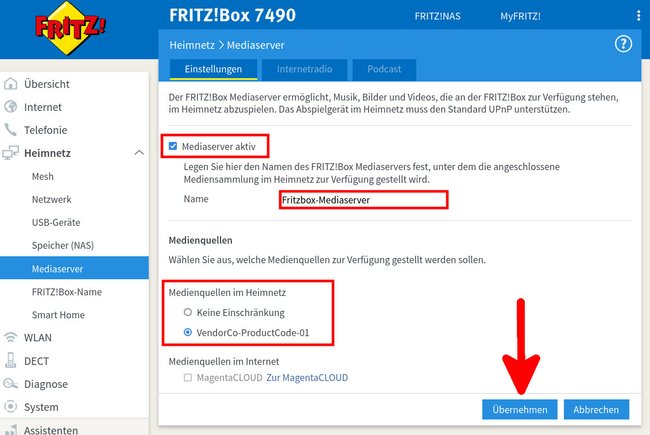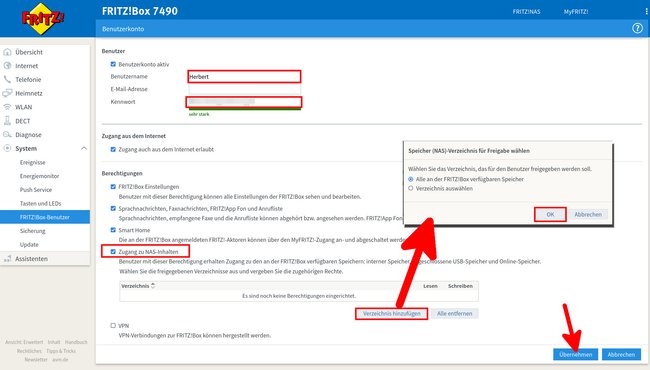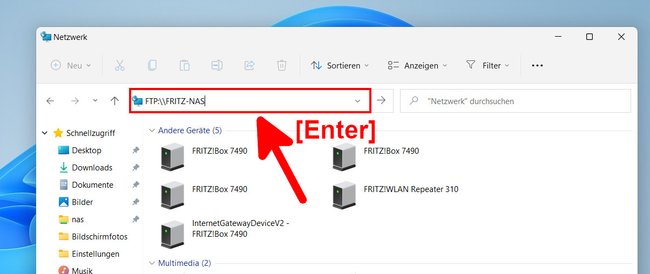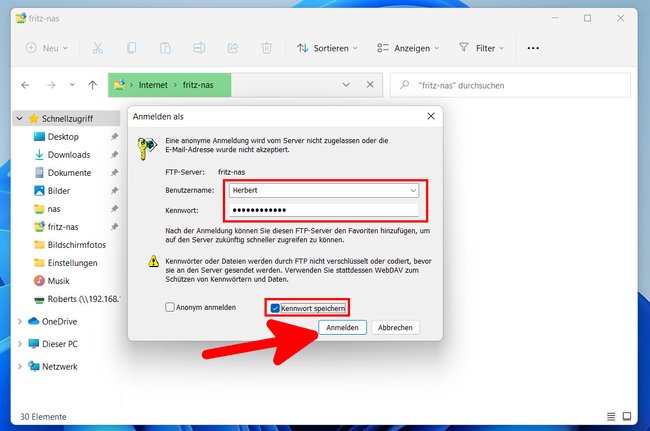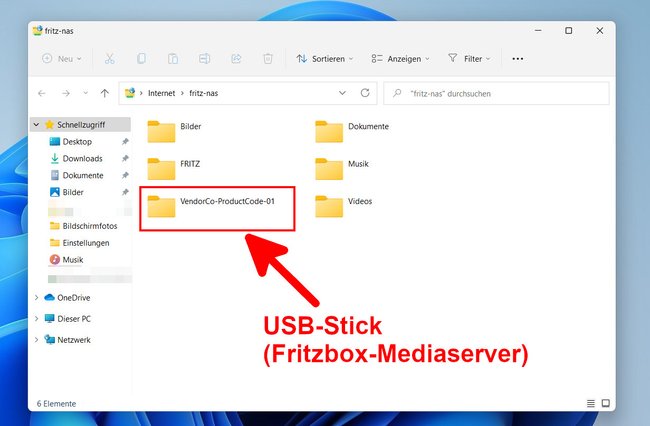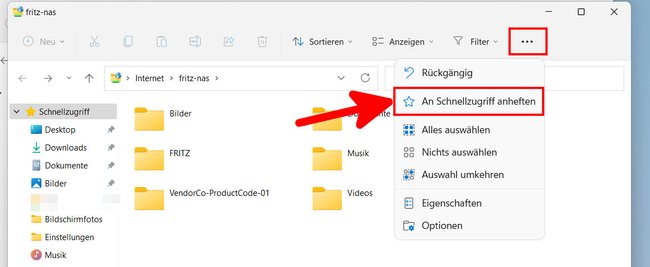In der Fritzbox könnt ihr einen zentralen Mediaserver einrichten, auf den alle eure Netzgeräte zugreifen können, um Videos, Musik oder Bilder abzuspielen. Wie ihr den Mediaserver einrichtet und aktiviert, zeigen wir euch hier.
Was ist der Fritzbox-Mediaserver?
Wenn die Fritzbox als Mediaserver eingerichtet ist, können andere Netzwerkgeräte eures WLANs auf dort abgelegte Bilder, Videos und Dateien zugreifen (Media-Streaming). So könnt ihr von allen Netzwekgeräten auf eine zentrale Mediensammlung zugreifen. Als Grundlage hierfür dient der UPnP-AV-Standard (Universal Plug and Play Audio/ Video).
Dafür lässt sich in der Fritzbox die Mediaserver-Funktion aktivieren. Da der Mediaserver-Speicher aber in der Regel recht klein oder bei einigen Fritzbox-Modellen gar nicht vorhanden ist, könnt ihr etwa auch einen größeren USB-Stick oder eine externe Festplatte an die Fritzbox hängen, um den Speicher zu erweitern.
Fritzbox: Mediaserver einrichten
Bevor ihr den Mediaserver aktivieren könnt, müsst ihr den zugehörigen NAS-Speicher auswählen, ansonsten ist die Mediaserver-Option ausgegraut. Das geht folgendermaßen:
1. Schritt:
Öffnet die Benutzeroberfläche der Fritzbox in eurem Browser. Deaktiviert den USB-Fernanschluss, falls ihr einen eingerichtet habt. Navigiert dafür zum Menüpunkt „Heimnetz“ > „USB-Geräte“, klickt auf die Registerkarte „USB-Fernanschluss“ und entfernt das Häkchen bei „USB-Fernanschluss aktiv“. Bestätigt mit dem Button „Übernehmen“.
2. Schritt:
Kopiert die gewünschte Mediensammlung (Videos, Musik, Bilder) auf einen ausreichend großen USB-Stick und steckt in in die Fritzbox. Alternativ könnt ihr auch eine USB-Festplatte an den USB-Port der Fritzbox anschließen. Der Datenträger muss mit dem Dateisystem NTFS, FAT/FAT32 oder ext2/ext3/ext4 formatiert sein, damit die Fritzbox die Daten erkennt. Wir empfehlen NTFS, falls eure Computer Windows nutzen.
3. Schritt:
Wechselt in das Menü „Heimnetz“ > „Speicher (NAS)“ und setzt ein Häkchen vor „Speicher (NAS) aktiv“. Unten setzt ihr ein Häkchen vor euren USB-Speicher beziehungsweise vor die USB-Festplatte, sofern nicht bereits automatisch ausgewählt. In unserem Beispiel heißt der USB-Stick „VendorCo-ProductCode-01(USB-STICK)“.
Weiter unten setzt ihr die beiden Häkchen vor „Zugriff über FTP aktiv“ und „Zugriff über ein Netzlaufwerk (SMB) aktiv“. Die Voreinstellungen bei „Name“ und „Arbeitsgruppe“ können so bleiben. Bestätigt mit dem Button „Übernehmen“.
4. Schritt:
Wechselt in das Menü „Heimnetz“ > „Mediaserver“. Bei „Name“ gebt ihr eine Bezeichnung für die Netzwerkfreigabe des Mediaservers ein. Unten könnt ihr den Mediaserver auf eine bestimmte Quelle beschränken, etwa nur den USB-Stick. Bestätigt mit dem Button „Übernehmen“.
Optional könnt ihr in den Registerkarten „Internetradio“ und „Podcasts“ diese ebenfalls einrichten.
5. Schritt:
Falls ihr später von einem Computer auf die Dateien des Mediaservers zugreifen möchtet, benötigt ihr noch einen Fritzbox-Benutzer. Klickt dazu in der Fritzbox-Benutzeroberfläche auf „System“ > „FRITZ!Box-Benutzer“. Klickt auf den Button „Benutzer hinzufügen“. Vergebt nun einen Benutzernamen und ein Passwort. Setzt unten ein Häkchen bei „Zugang zu NAS-Inhalten“. Klickt darunter auf den Button „Verzeichnis hinzufügen“, um zu bestimmen, auf welche Verzeichnisse der Nutzer zugreifen darf. Wir wählen „Alle an der FRITZ!Box verfügbaren Speicher“ aus und klicken auf „OK“. Bestätigt die Einstellungen unten rechts mit dem Button „Übernehmen“.
Von PC auf Fritzbox-Mediaserver zugreifen
Angenommen ihr möchtet jetzt von einem Computer auf den Mediaserver der Fritzbox zugreifen, um Dateien abzuspielen oder zu kopieren. Dann geht ihr so vor:
1. Schritt:
Öffnet in Windows den Datei-Explorer, indem ihr die Tastenkombination [Windows] + [E] drückt. Klickt oben in die Adresszeile und tippt FTP:\\FRITZ-NAS ein und drückt [Enter].
2. Schritt:
Windows fragt euch nun nach einem Benutzernamen und Passwort. Gebt hier die Login-Daten des Fritzbox-Benutzers an, den ihr oben erstellt habt. In unserem Beispiel war das „Herbert“. Damit ihr euch nicht ständig neu anmelden müsst, setzt ein Häkchen bei „Kennwort speichern“ und klickt auf „Anmelden“.
3. Schritt:
Nun zeigt uns der Windows-Explorer alle Inhalte, die für diesen Fritzbox-Benutzer freigegeben sind. Hier finden wir auch unseren zuvor freigegebenen USB-Stick wieder. Klickt darauf, um den Ordner zu öffnen. Dort findet ihr eure zuvor erstellte Mediensammlung. Auf diese Weise könnt ihr von anderen Computern auf den zentralen Mediaserver der Fritzbox zugreifen, um Dateien beliebig zu kopieren und auszutauschen.
4. Schritt:
Wir empfehlen noch ein Lesezeichen zum Fritzbox-Mediaserver anzulegen, damit ihr nicht jedes Mal den umständlichen Weg über die Adressleiste des Windows-Explorers nehmen müsst. Klickt dazu in Windows 11, während ihr den Ordner des Fritzbox-Mediaservers geöffnet habt, oben rechts auf die drei Punkte (…) und wählt „An Schnellzugriff anheften“ aus. Nun könnt ihr den Ordner über die linke Favoritenspalte (Schnellzugriff) schnell erreichen.
Von Smart-TV oder anderen Geräten auf Fritzbox-Mediaserver zugreifen
Wählt auf eurem Smart-TV oder anderen Gerät über die Netzwerk-Funktion den Mediaserver der Fritzbox aus. Danach seht ihr eine Liste aller dort gespeicherten Inhalte eurer Mediensammlung, die ihr nun anzeigen oder abspielen könnt.
Wem der Fritzbox-Mediaserver nicht genug ist, sollte sich ein richtiges NAS kaufen:
Hat dir der Beitrag gefallen? Folge uns auf WhatsApp und Google News und verpasse keine Neuigkeit rund um Technik, Games und Entertainment.